|
tensorflow-gpu 설치하기
1. Python 설치하기 + CMD에서 실행 |
텐서플로우는 Google사에서 만든 Machine Learning 플랫폼입니다.
텐서플로우는 Python, C, Go 등 여러 언어를 지원하지만, 본인은 가장 편하고 대중적인 Python을 사용합니다.
|
참고 1. https://namu.wiki/w/%ED%85%90%EC%84%9C%ED%94%8C%EB%A1%9C%EC%9A%B0 2. https://ko.wikipedia.org/wiki/%ED%85%90%EC%84%9C%ED%94%8C%EB%A1%9C |
준비물
1. Python Interpreter(3.7이상, https://n1094.tistory.com/41 ← 설치방법)
2. NVIDIA GPU Driver
3. CUDA
4. cuDNN
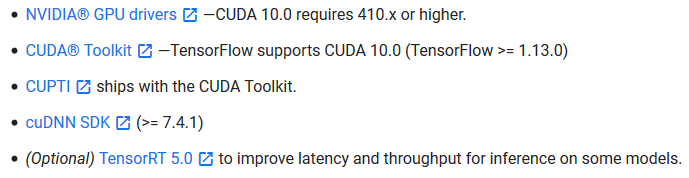
텐서플로우는 Python 3.5이상, NVIDIA GPU를 지원합니다.
위는 Graphic Drivers, CUDA, cuDNN의 버전 표입니다.
2. CUDA + cuDNN 설치
CUDA 사이트에 들어갑니다.
위의 그림에서 보시다시피, CUDA는 10.0만 사용해야 합니다.
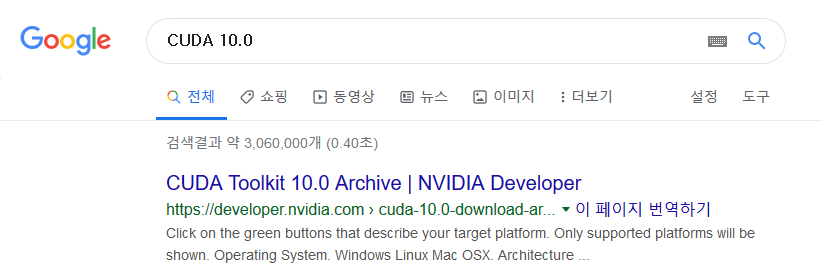
https://developer.nvidia.com/cuda-10.0-download-archive
CUDA Toolkit 10.0 Archive
*/
developer.nvidia.com
위의 사이트로 들어갑니다.
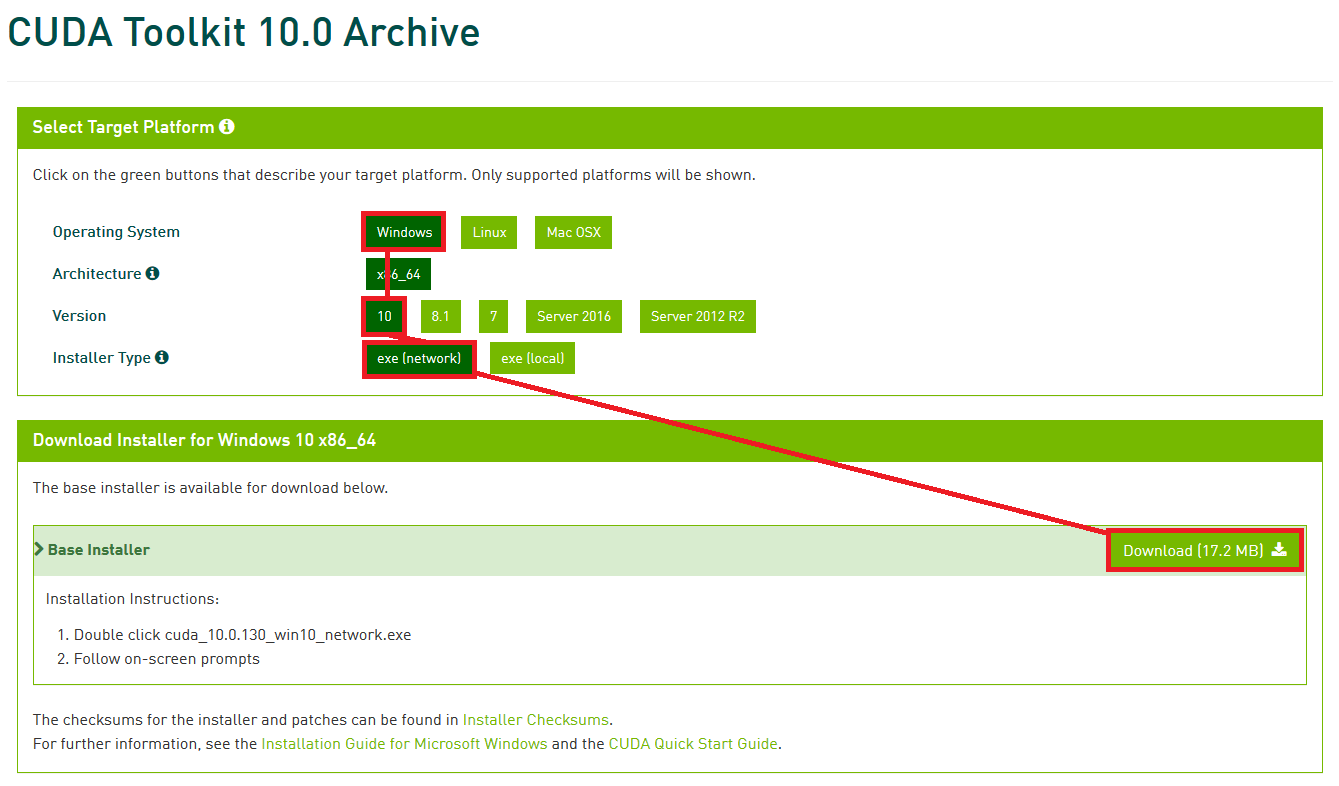
차례대로 클릭하면 설치파일을 받을 수 있습니다.
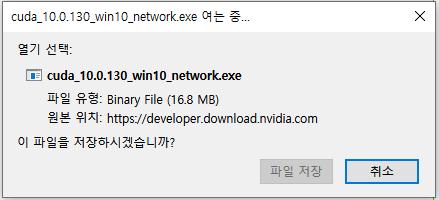
이전에, 자신의 GPU에 맞는 NVIDIA Graphic Driver가 설치되어 있어야 합니다.
이는 410.X로, 410 버전보다 상위 버전이어야 합니다.

본 컴퓨터에 설치된 드라이버 버전입니다.
설치파일이 다운로드 되면, exe파일을 실행해줍니다.
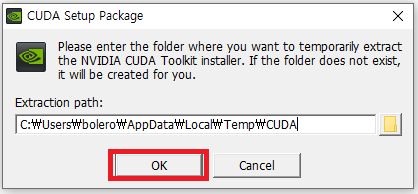
OK를 누르고
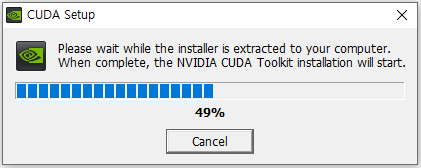

위의 단계가 자동으로 진행됩니다.

동의 및 계속(A)을 글릭합니다.

저는 잡다한 도큐먼트나 샘플은 필요없기 때문에, 사용자 정의 설치를 선호합니다.
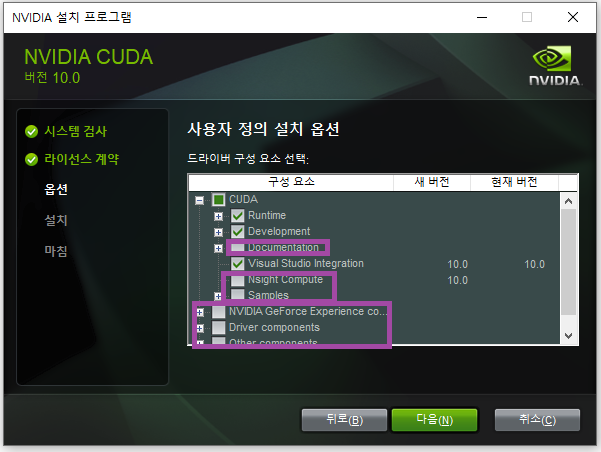
보라색으로 박스친 것들은 필요없다고 판단한 부분이여서, 체크 해제했습니다.
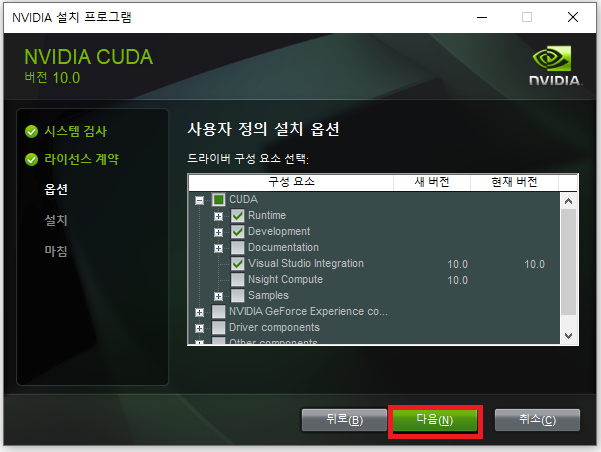
다음(N)을 눌러줍니다.
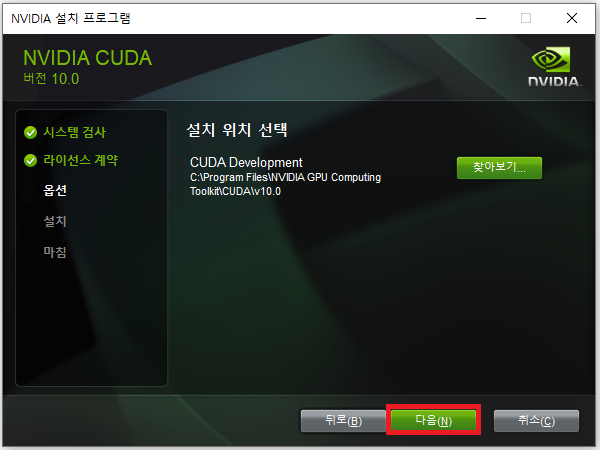
바꿀 필요가 없기 때문에, 똑같이 다음(N)을 눌러줍니다.
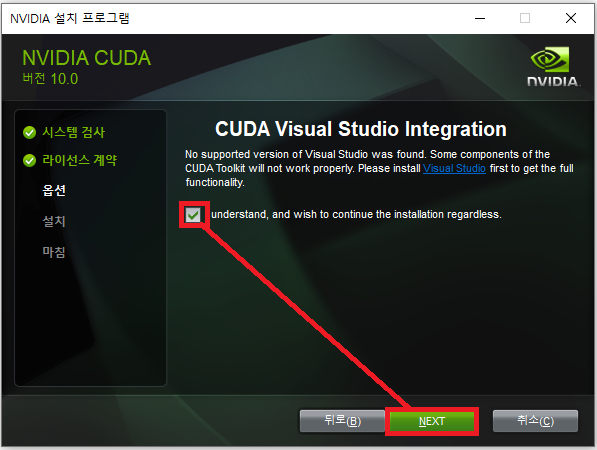
체크박스에 체크한 후 NEXT를 눌러줍니다.

설치가 진행됩니다.
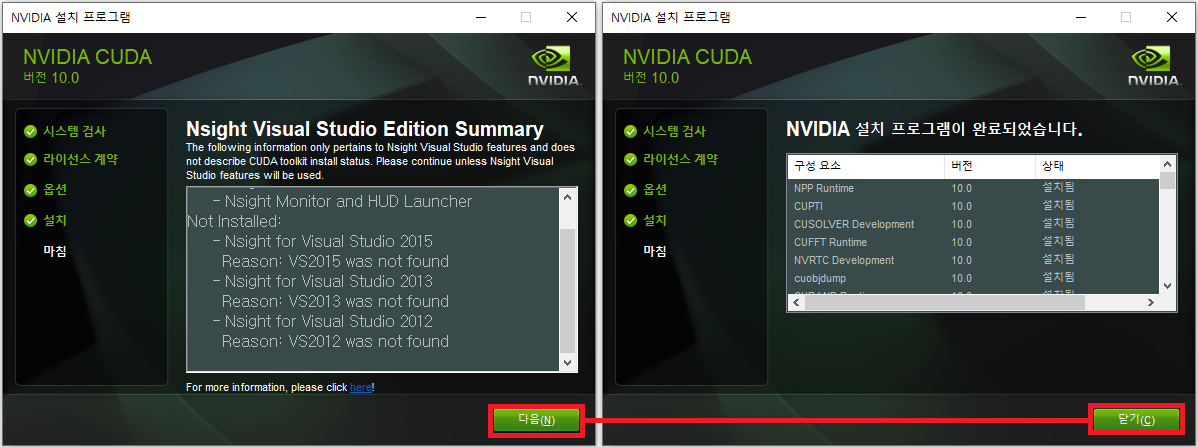
설치가 완료되면, 다음(N)을 누르고, 닫기(C)를 눌러서 설치를 종료합니다.
다음으로, cuDNN 파일을 다운로드합니다.
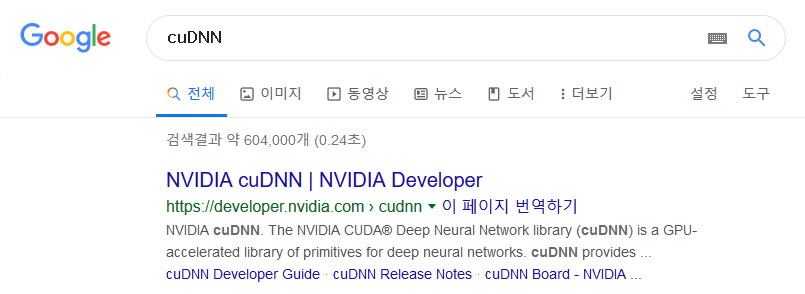
https://developer.nvidia.com/cudnn
NVIDIA cuDNN
*/
developer.nvidia.com
해당 경로로 들어갑니다.
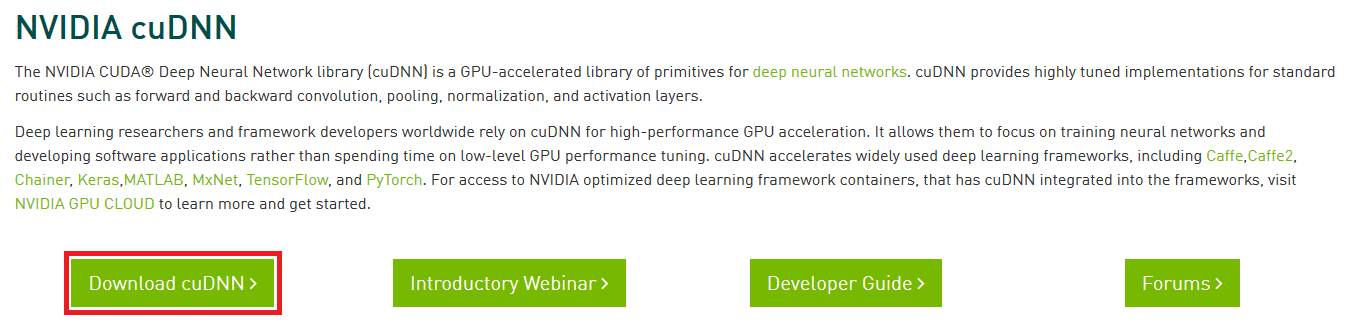
Scroll Down해서 나오는 화면에서 Download cuDNN을 클릭합니다.

회원만 다운로드가 가능하므로, Join을 눌러 회원가입을 한 후, Login 해줍니다.
로그인을 한 후, 다시 위의 URL로 접속하여 Download cuDNN을 눌러줍니다.

체크박스에 체크한 후, Download cuDNN v7.6.5 (November 5th, 2019), for CUDA 10.0
을 클릭하여 다운로드합니다.
cuDNN SDK는 7.4.1 이상 버전을 지원하므로, 버전도 문제 없습니다.

압축파일입니다. 다운로드 해줍니다.
239MB라 시간이 조금 소요됩니다.

다운로드가 끝나면, 압축을 풀어줍니다.

압축해제 된 폴더 내의 파일들을 모두 복사합니다.
이 파일들을 CUDA가 설치된 경로에 붙여넣기 합니다.
전에 CUDA 설치할 때의 경로를 살펴봅니다.
C:\Program Files\NVIDIA GPU Computing Toolkit\CUDA\v10.0
위의 경로로 들어가서,

붙여넣기 해줍니다.(본인은 전에 붙여넣기를 한 상태이므로, NVIDIA_SLA_cuDNN_Support.txt 파일이 존재합니다.)

붙여넣기가 완료됬습니다.
이제 시스템 환경 변수 편집에 들어갑니다.
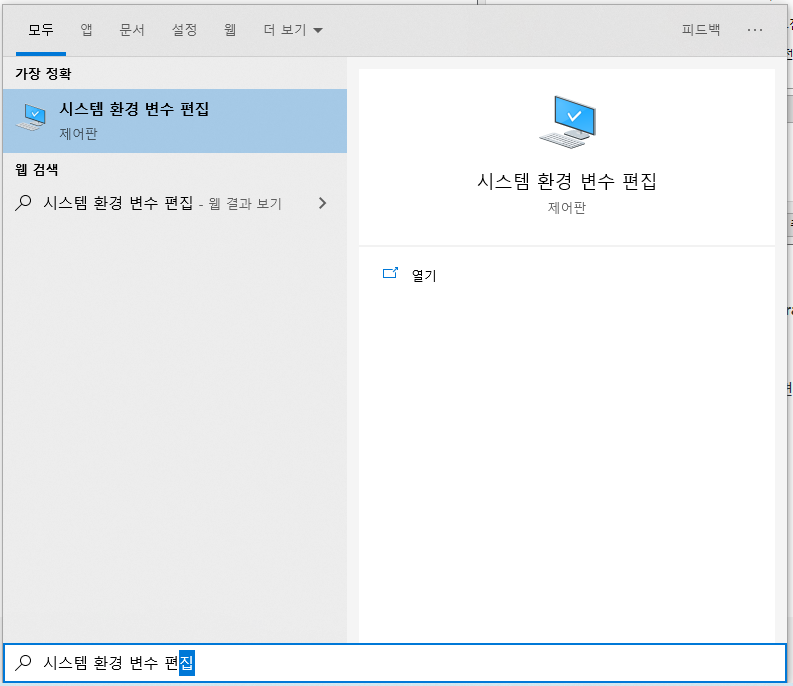
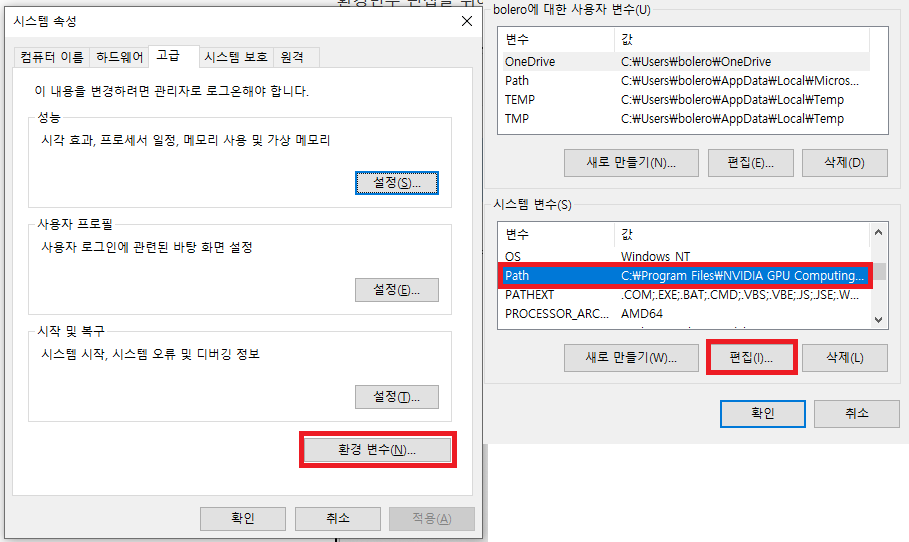
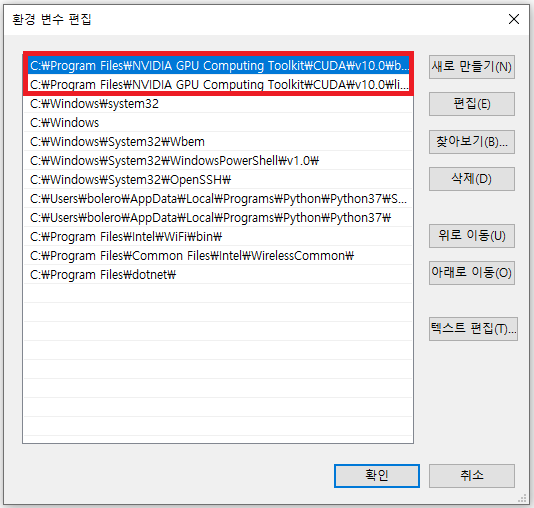
아마 자동으로 등록이 되어있을 겁니다. 확인만 하시면 됩니다.
이것으로 CUDA와 cuDNN 설치가 끝났습니다. 다음 편에서 pip로 tensorflow-gpu 설치를 하겠습니다.
'딥러닝 > 기타' 카테고리의 다른 글
| [tensorflow-gpu 설치] 3. pip로 tensorflow-gpu 설치하기 (0) | 2019.11.07 |
|---|---|
| [tensorflow-gpu 설치] 1. Python 설치하기 + CMD에서 실행 (0) | 2019.11.07 |
| 딥러닝 공부한 것 기록_1 (0) | 2018.01.26 |
